VMwareでWindows10をインストール

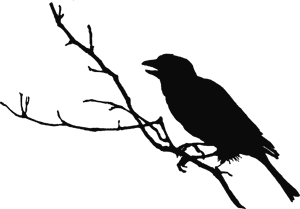

そういえばWindows10をいじったことがなかったので、試にインストールしてみました。
巷では、ウイルスだのなんだのって言われてますね・・・笑
以下サイトで「USB、DVD または ISO の作成が必要な場合」の項目からツールをダウンロードし、実行
https://www.microsoft.com/ja-jp/software-download/windows10
インストールディスクを上記でダウンロードしたisoファイルを選択

ディスクサイズとvDiskを単一or複数でするかを選択
どうやら推奨値は60GB以上のよう

僕の場合ライセンスコードを持っていないので、「プロダクトキーがありません」を選択
※未検証ですが以下手順でないとライセンス入力が強制される模様

インストール完了後、以下画面が表示されるので、「簡単設定を使う」を選択

セットアップ画面が表示されるが、とりあえず不要なので、「作成しましょう」を選択
※その後、初回ユーザ作成がある

以上、Windows10のインストールでした。
コマンドプロンプトが進化しているらしいのでちょっと触ってみます~
2 Comments
2 Records
たに wrote:
ちなみにですが、こちらからWindowsのVMイメージをダウンロードすることができます。
Enterprise Editionの英語版なので、VM構築後、日本語を適用する必要がありますが。
https://developer.microsoft.com/en-us/microsoft-edge/tools/vms/
yuta wrote:
こんなのあるんですね、ありがとうございます!
毎回インストールしてました笑